怎么永久关掉win10自动更新 win10永久关闭更新的步骤
更新时间:2024-10-29 08:43:55作者:xtyang
在使用Windows 10操作系统的过程中,许多用户都会遇到自动更新的困扰,有时候更新可能会干扰我们的工作或者消耗大量的网络流量。很多用户希望能够永久关闭Win10的自动更新功能。虽然Windows 10默认是无法完全关闭自动更新的,但是我们可以通过一些方法来实现永久关闭更新的目的。接下来我们将介绍一些简单的步骤来帮助您实现这一目标。
操作方法:
1.点击电脑左下角“开始菜单”;
找到“Windows系统”点击打开下级菜单;
选择“控制面板”
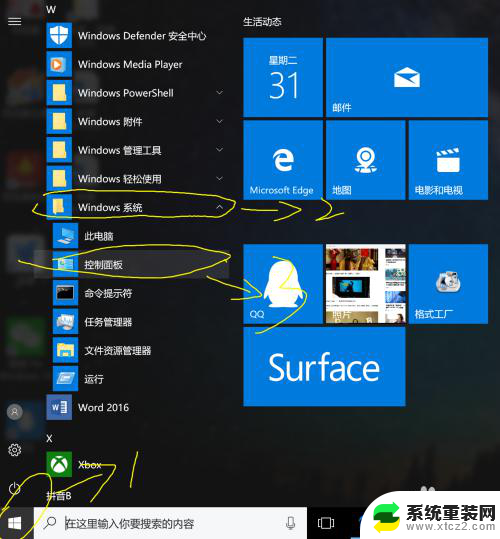
2.选择“控制面板”后在弹出来的窗口点击”系统和安全“——”管理工具“
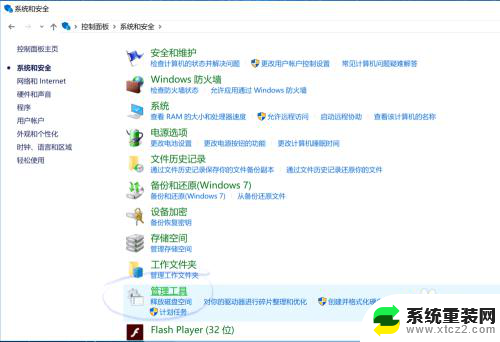
3.选择“服务”

4.找到并点击“Windows update”;
然后在弹出的新窗口的”常规“页面会看到“启动类型”选项,选“禁用”。到这里不要关闭此窗口,继续进行下一步设置。
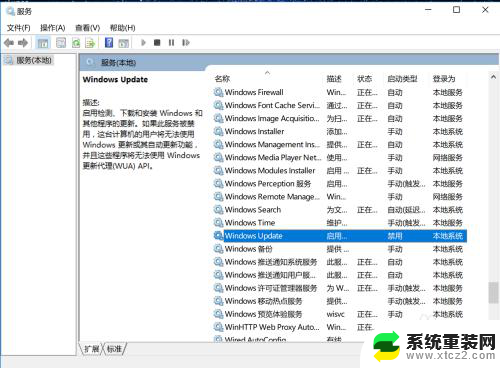
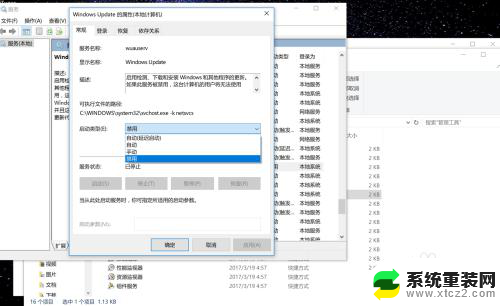
5.在此窗口选择“恢复”所有设置如图选“无操作”然后按确定保存
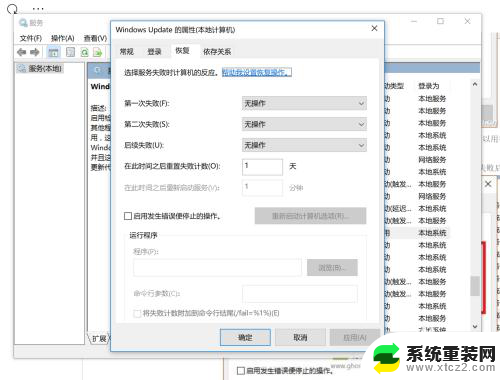
以上就是怎么永久关掉win10自动更新的全部内容,有需要的用户就可以根据小编的步骤进行操作了,希望能够对大家有所帮助。
怎么永久关掉win10自动更新 win10永久关闭更新的步骤相关教程
- win10自动更新永久关闭软件 Win10永久关闭自动更新的方法
- windows10怎么永久禁止更新 win10系统永久禁止更新的步骤
- 自动配置ipv4怎么永久关掉 win10取消自动配置ipv4的方法
- win10关闭自动更新的方法 关闭Windows 10更新的方法
- 关闭win10时间更新 win10更新手动关闭方法
- 怎么关掉自动更新应用 Windows10系统关闭应用程序自动更新的方法
- win怎么永久激活 win10永久激活方法教程
- win10如何关闭更新并关机 如何取消Win10更新并关机
- 如何组织win10自动更新驱动 Win10驱动程序自动更新关闭方法
- 查询win10永久激活 如何判断Windows 10系统是否永久激活
- 电脑屏幕好暗 win10系统屏幕亮度调节问题
- win10电脑熄灭屏幕时间设置 Win10系统怎样调整屏幕休眠时间
- win10怎么设置触摸滚轮 笔记本触摸板怎么设置滚动功能
- win10麦克风音量怎么调大 win10怎么调整麦克风音量大小
- 如何把桌面的图标隐藏 Windows10系统显示隐藏桌面图标的方法
- 电脑显存一般多大 如何在Win10系统中查看显卡显存大小
win10系统教程推荐
- 1 win10快捷方式怎么创建 在Win 10桌面上如何创建快捷方式
- 2 电脑开机密码输错了,电脑被锁定怎么办 Windows10系统密码输错被锁住了怎么恢复登录
- 3 电脑上面的字怎么调大小 WIN10电脑系统如何修改系统字体大小
- 4 电脑一直弹出广告怎么办 win10电脑弹广告怎么办
- 5 win10无法找到局域网电脑 Win10系统无法发现局域网内其他电脑解决方法
- 6 电脑怎么更改默认输入法 win10怎么设置中文输入法为默认
- 7 windows10激活免费 免费获取Win10专业版激活密钥
- 8 联想win10忘记密码无u盘 Windows10忘记开机密码怎么办
- 9 window密码咋改 win10开机密码修改教程
- 10 win10怎么强力删除文件 笔记本文件删除技巧